Багато користувачів набувають додаткові монітори до Mac з міркувань підвищення продуктивності праці. При цьому більшість не замислюються про калібрування, дотримуючись в цьому питанні думки «працює, ну й добре», що не зовсім коректно по відношенню до призначеного для користувача інтерфейсу і передачі кольору. Калібрування дисплея - невід'ємна частина покупки і налаштування будь-якого монітора.

Стандартними засобами операційної системи OS X можна налаштувати більшість параметрів зображення, включаючи яскравість, контрастність, підсвічування, гаму, співвідношення білого, червоного, синього і зеленого кольорів. Якщо ви раніше не чули про ці режимах, не хвилюйтеся - процес налаштування простий, а в разі невдачі завжди можна повернутися до колишнього пресетів.
Комп'ютери Apple з вбудованими моніторами - MacBook і iMac продаються з уже встановленими графічними профілями. При підключенні зовнішніх моніторів налаштувати зображення не складає ніяких труднощів.
Калібрування і створення профілю монітора:
Цей метод можна застосовувати абсолютно для всіх типів моніторів. Якщо ви працюєте з декількома дисплеями, то для досягнення кращих результатів рекомендується відрегулювати кожен з них.
Крок 1. Підключіть монітор до Mac.
Крок 2. Відкрийте Системні налаштування з меню Apple і перейдіть в розділ Монітори.
Крок 3. Виберіть вкладку Колір.
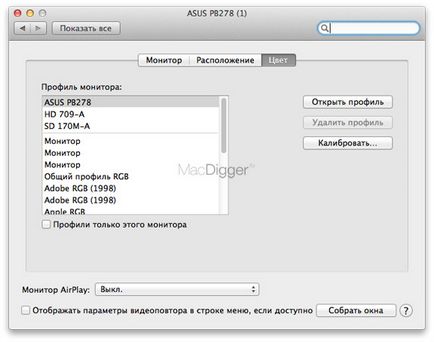
Крок 4. Натисніть на кнопку Калібрувати.
Крок 5. Поставте прапорець навпроти «Експертна режим (включає додаткові параметри)» і натисніть Продовжити.
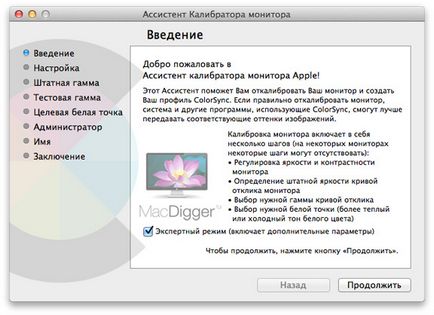
Крок 6. Дотримуйтеся вказівок на екрані, виставляючи повзунки на свій розсуд.
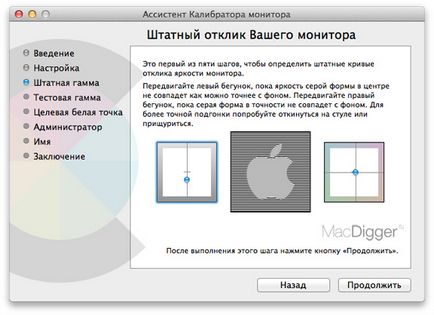
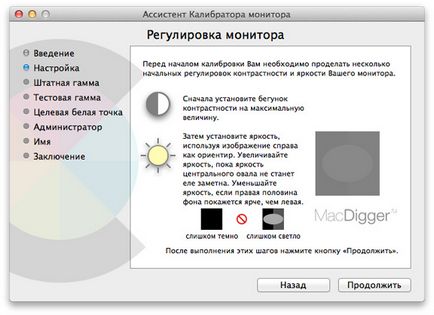
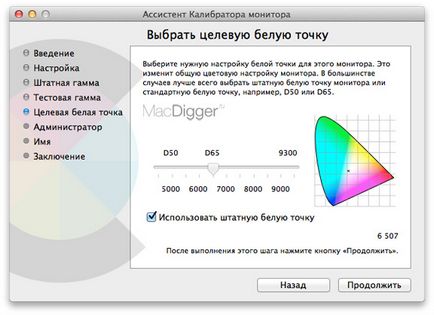
Крок 7. Після закінчення процесу назвіть отриманий профіль і натисніть «Готово» для збереження налаштувань.
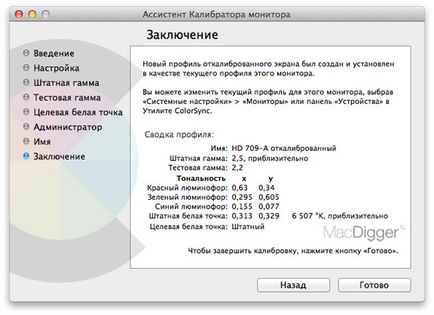
Створений профіль відразу буде активний. Переключитися на старий профіль можна з меню Монітори -> Колір. При цьому легко оцінити різницю між графічними складовими дисплеями до і після настройки.

Якщо результат виявився незадовільним, можна змінити калібрування або створити новий профіль з альтернативними настройками.
Приєднуйтесь до нас в Twitter. ВКонтакте. Facebook. Google+ або через RSS. щоб бути в курсі останніх новин зі світу Apple, Microsoft і Google.
Уот так Уот, Макдіггер
1) візьміть Мак
2) Вирівняйте його
3) якщо не сподобалося, повторіть пункти 1 і 2
А можна. є вакансія.
Відкалібрував тільки що монітор Thunderbolt і не знайшов різниці з тим, який встановлений системою
це не тому що даний моник вже налаштований Еппл як потрібно або автоматично підключається потрібний профіль?
Тому що вони калібровані вже)
Монітор калибруется спеціальним пристроєм на зразок X-Rite i1. А цей метод мертвому при парку.
"Мертвому при парку"? 😀
Береться апаратний калібратор, вішається на монітор і запускається процес калібрування. В кінці натискаєте кнопку зберегти профіль і вихід. Spyder 3 Pro хоч і застарілий, але справляється поки більш ніж.